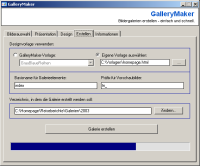
Nun ist es soweit: Ihre Bildergalerie wird erstellt. Abschliessend gibt es noch einige kleinere Einstellungen zu machen - etwa möchte GalleryMaker gerne wissen, wo es denn die Galerien ablegen soll.
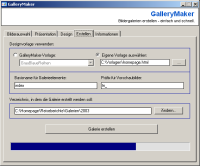
Im ersten der drei Abschnitte können Sie eine Designvorlage auswählen, an der sich die Gestaltung Ihrer Galerie orientieren soll. Für den Anfang können Sie diese Einstellung auf der Vorlage "Standard" belassen oder einfach die Vorlage auswählen, deren Name Ihnen am interessantesten erscheint. Mein Favorit ist jedenfalls "GrauBlaueReihen".
Sie können auch eigene Vorlagen erstellen oder direkt bestehende Webseiten zur Designvorlage "umfunktionieren". Wie genau das funktioniert, erfahren Sie hier.
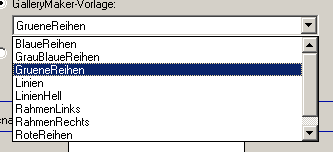
Im zweiten Abschnitt können Sie einen Basisnamen für die Galerie festlegen. Dies ist bei mehreren Galerien sinnvoll, damit die dazugehörigen Dateien schon durch ihre Namen unterscheidbar sind. Für dieses Beispiel kann der Standard-Basisname "index" aber beibehalten werden.
Im letzten Schritt vor dem Erstellen der Galerie können Sie noch das Verzeichnis wählen, in dem HTML- und Grafikdateien abgelegt werden sollen. Ist das erledigt, klicken Sie auf die Schaltfläche "Galerie erstellen" - und nach kurzer Wartezeit erhalten Sie eine Meldung, dass Ihre Galerie erstellt wurde. Es sei denn, eine der gemachten Einstellungen war nicht ganz korrekt. Dann erhalten Sie aber eine entsprechende Mitteilung.